Bilgisayarınıza gidin veya yerel hatlar hiçbir şeyle ilgilenme önemli bilgi, hala ağınızı korumanız gerekiyor, peki şanslı bir hırsıza İnternet kanalınıza bağlanma fırsatını nasıl vereceksiniz. Bir ADSL hattınız varsa, trafik akışı en kritik hale gelecektir, ancak hala varsa, birinin IP adresinizi kullanarak İnternet'e gireceğini unutmayın. Yasaları çiğnerseniz, yetkili makamlar size geri dönecektir. Elbette, onlara her şeyi açıklayabilir misin, ama şimdi kendin için endişelenmelisin, sadece wi-fi'ye bir şifre koyarak nasıl kurtulabilirsin?
Krok 1. Yönlendiricinin yamasına gidin. Yönlendiriciden aynı anda çıkarılan özel bir disk yardımıyla paradan tasarruf etmek mümkündür. Ancak, bir web tarayıcısının yardımını kullanmak çok daha kolaydır. Herhangi bir tarayıcıda kimin göreceğini ve özel bir adrese gideceğini. Kural olarak, aşağıdakiler denir: 192.168.1.1, 192.168.0.1 ve 192.168.2.1.
Ek bir Ethernet kablosu için yönlendiriciye bağlanmak daha iyidir. Aksi takdirde kurulumda skin değişikliği yaparken ağa bağlanacak ve uzak kurulumlar için router'a tekrar bağlanmak mümkün olacaktır.
Giriş alanında, her şey için daha iyi olan bu şifrenin, alanın dış görünümünde standart yöneticiye girmesi gerekecektir. Yakşço varsayılan şifre wi-fi'de daha önce değiştirdiyseniz, yenisini girin. Yogayı unutursanız yönlendiriciyi standart bağlantı parçaları Sıfırla düğmesine basarak.
Krok 2. Wi-Fi güvenlik yetkililerine gidin. Bir yönlendirici şeklinde bayat olarak adlandırın, ancak kural olarak, “dart çizgisi olmayan Nalashtuvannyah” da neyin gerekli olduğunu öğrenebilirsiniz.
Krok 3. Bir Wi-Fi güvenlik sertifikası seçin. Kural olarak, bir kіlkoh listesi olası yollar zakhistu merezhі: WEP, WPA-PSK veya WPA2-PSK. Güvenliğinizin en güvenilir şifrelemesini sağlamak için. Ancak, en yeni yönlendirici modelleri göz önüne alındığında, eskileri desteklemeyebilir. Danimarka tipişifreleme. Bu modda, WPA-WPA2-karışık veya WPA-PSK kullanılması önerilir.
Croc 4. AES veya TKIP'yi seçin. Size bir liste verilirse, WPA2 güvenliği için AES seçiminizi ve WPA seçimi için TKIP'yi seçin. Kafanız karışırsa, ekleri kablosuz bir Wi-Fi ağına bağlarken sorun yaşayabilirsiniz.
Krok 5. SSID ve parolayı girin. SSID, erişim noktasının adıdır ve erişim noktasına bağlanmak için parolanın değiştirilmesi gerekir.
Wi-Fi için yeni bir şifre nasıl seçilir
Sistemi güvenli olacak şekilde parola ile korumak gerekir. Zavdovka 8 sembolünün şifresinin güvenliği açısından, ki bu yeterli, o hırsız, onu almak istiyorsanız, kaderden daha az harcamak zorunda kalacak. Zvichayno, zhoden porushnik iç tabanları bir saat boyamak istemiyor, bu yüzden kızacağım ev merezha Wifi. Şifre olarak harf, rakam ve sembol yazabilirsiniz. Semboller daha güzel kapatılır. Şifrenizin güvenliğini azaltmak istiyorsanız, ihtiyaçlarınız için yeterli olacaktır. Ve şifreli bir telefonla bağlantı ekseni: 3?OKt%#$ - kesinlikle aptal un.
Bu nedenle, şifreyi daha az rakam ve harf yapmak daha iyidir. Kelimenin tahmin edilebilmesi için sembollerin vipadical sırayla birleştirilmesi önerilir. Bu nedenle, sistemi şifre ile korumak için herhangi bir isim, tarih, sadece kelimeler, basit karakter setleri (01234567, asdfghjl, zxcv1234, abcd0123), tekrar eden karakterler (00000000,99887766, aabbcc33) ve kalıp şifreleri (basketbol, aşk, batman).
Seçmenin en kolay yolu doğru şifre- İnternetteki çevrimiçi jeneratörü tanımanız, akıllı nesli kurmanız ve çıkışta hazırlanmış anahtar cümleleri almanız gerekir.
Krok 6. Yamayı kaydedin ve yönlendiriciyi sıfırlayın. Bunun için "Kaydet" düğmesine basın. Yönlendirici yeni ayarları düzeltecek ve ardından otomatik olarak yeniden yükleyecektir. Çağrı, bağlı cihazlara yapılır ve tekrar bağlanmak için yeni bir şifrenin değiştirilmesi gerekir.
Yönlendiricinin otomatik olarak sıfırlanması yoksa, son günden sonra manuel olarak yapılabilir. Ardından 10 saniye kontrol edin ve tekrar kontrol edin.
Visnovok
Bakit gibi, şifre korumalı wi-fi ve yönlendirici çok önemli değil, ancak yakі varto tse robiti aracılığıyla nedenleri daha fazla açıklandı. Bu basit görevin vikonannya'sı size çok uzak!
Tüm dünya ağının coristuvacha'sının çalışması, sağlayıcının umduğu gibi, hizmetin günlük kullanılabilirliği tarafından periyodik olarak gizlenir. Sorun kolayca yerelleştirilebilir ve hem sahiplere hem de sağlayıcıya bağlanabilir.
Doğru nedeni anlamak için genellikle bilgisayarın, yönlendiricinin ve kablo bağlantısının kurulumunun doğruluğundan başlamak gerekir. Burada gücü suçlamak önemlidir: Wi-Fi yönlendiricinizin şifresini nasıl öğrenirsiniz?
Teşhis, kişinin umduğu olasılıklarla önemli ölçüde rahatlar yazılım güvenliği bilgisayar. Onlardan önce kemikleri görebilirsin işletim sistemi yerleşik bilgisayarın öğelerini yönetmek için, harici bilgisayarın web arayüzüne erişim sağlayan tarayıcı.
Yönlendiricinin doğru ayarlarının değiştirilmesine izin verilir, ardından eklentinin web arayüzüne gitmek gerekir.
Yönlendiricinin web arayüzüne giriş yapın
Tarayıcının adres çubuğuna bir IP adresi girildiğinde çalışır. farklı şekiller yönlendiriciler 192.168.0.1, 192.168.1.1 veya 192.168.10.1 dijital aramalara yanıt verir. Bilgisayarın dosya yöneticisini doldurmak gerektiğinden, iki satırdan oluşan bir yetkilendirme talebi verdiler.
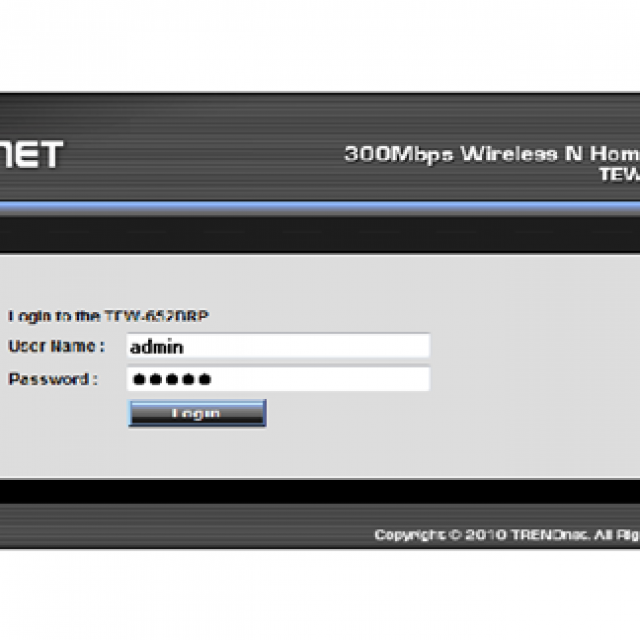
Bireysel bilgileri girme sırası:
- im'ya abologin;
- programa girmek için şifre veya kod.
Kural olarak, oturum açma için "admin" karakterlerinin sırası "admin", "password", "12345" veya kodun programa girmesi için boş bir alandır. Önerilen sembol ayarlarını bulmak kolaydır. Koku, yönlendiricinin sağ tarafında bulunan isim plakasındadır.
Verilen veriler için web arayüzüne girmezseniz, bu kokunun bittiği anlamına gelmez. Bunu önlemek için, ya özel bilgilerin korunması için, bilgisayar yöneticisi ya da yükleyiciyi kontrol etmek için bu ekleri bağımsız olarak kurmak gerekli veya gereklidir.
Video: Wi-Fi şifresi
Şifreyi unuttum.
Bu nedenle router'ın fabrika ayarlarına dönülmesi gerekmektedir.
Kimin için gerekli:
- Sıfırla düğmesini bilin;
- yönlendiricinin açık istasyonunda bu trimi її 5-10 s itin.
Bu buton kural olarak ekteki diğer kontrollerle aynı satırdadır.İçeride, doğrudan erişim yok. Üzerindeki baskı, kurulu yamaları atmanıza izin verir.
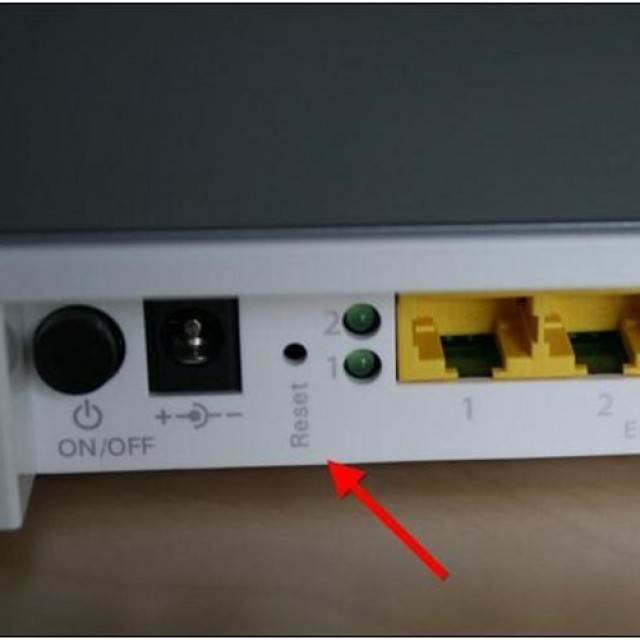
Fotoğraf: Yönlendiricinin arka panelinde sıfırlayın
Ona baskı yapmak için kıvranmak için zili çal:

TP-LinkWR741 ND için, sıfırlamanın işareti, SYS ışık göstergesinin - yönlendirici robotunun - yanıp sönmesidir. Artık ek fabrika ayarlarına geri döndü (varsayılan olarak) ve bireysel bilgileri değiştirebilirsiniz. normal iş gösterge (ön paneldeki simge türü bir sonechko'dur) doğru şekilde parlıyor.
Yönlendiricide wi-fi için şifre nasıl ayarlanır
Kurulum prosedürü önceki açıklamaları içerir.
Web arayüzüne yaslanarak yapmanız gerekenler:
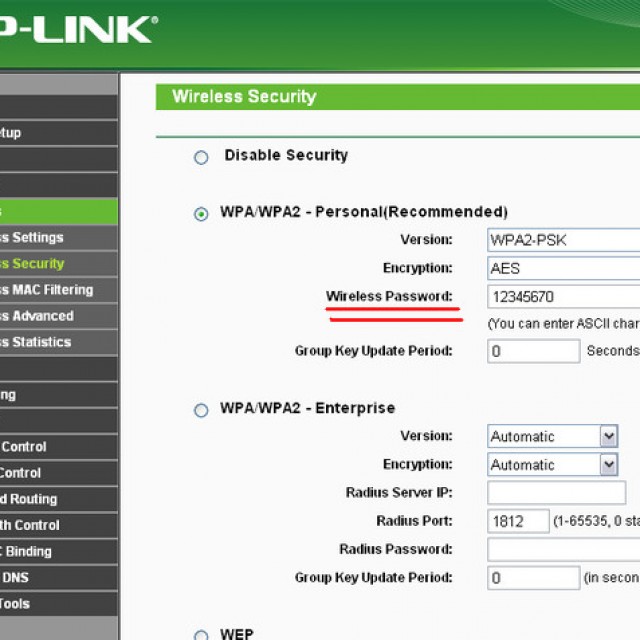
D-link yönlendiricileri arayüzü birleştirebilir. Belirtilen sekmelerden geçerek, WPA-PSK/WPA2-PSK dağıtımının bir PSK Parola satırı vardır. Burada eksen ve bir kod kelimesi koymak gerekir. Ardından Kaydet düğmesine basmanız yeterlidir.
Benzersiz karakter setini eklemek ve hatırlamak gerekli mi? Nasampered, yoğun trafiğin zahisti. Özellik kablosuz yönlendirici aslında bu sinyal daha yavaş olan başkaları tarafından yakalanabilir, çünkü bir kiracı ödemek zorunda kalmadan ISP'den trafik toplayabilirler.
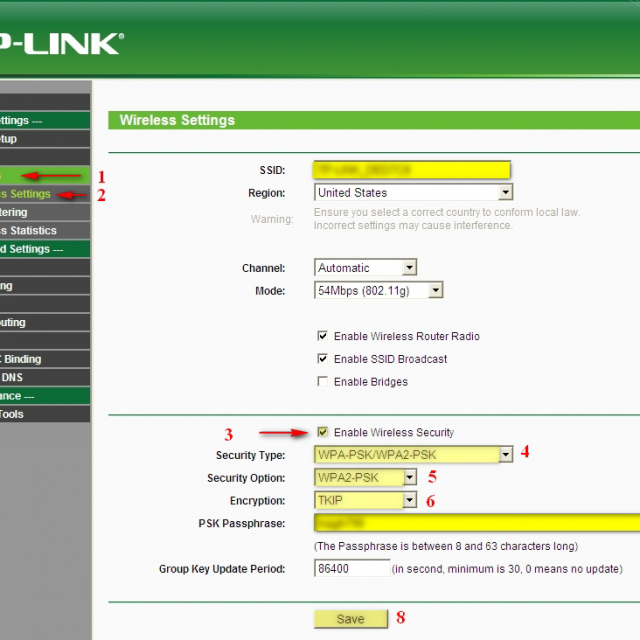
Kod kelimesini seçmek kolay değil, mevcut kurallara uymak gerekiyor. Her şeyden önce, bilgisayarın yöneticisi hakkındaki bilgilerle karşılaştırabileceğiniz için basit sembol kombinasyonları eklemek suç değildir.
Döngüyü takip etmeyin:

Korisno vikoristovuvati:
- sayılar ve harfler çizilir;
- üst ve alt kayıtların çizim sembolleri;
- Boşluksuz ifadeyi seviyorum, yakіy maє buti vіd 8'deki sembollerin sayısı;
- özel program sembol üreteçleri.
Güç güvenlik önlemleri
Göz önünde bulundurulan boyut için, iki ana korumalı erişim teknolojisi ayrılmıştır:
- WPA (Wi-Fi Korumalı Erişim);
- WPA2.
Sorunları çözmek için WPA teknolojisi ön sistem güvenlik (WEP).
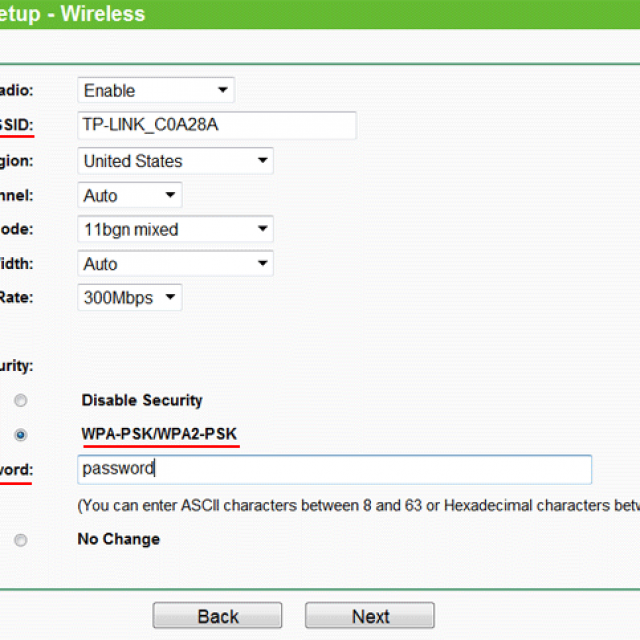
Onlardan önce, her şey için persh, uzan:
- uzunluğu oturum açma başına 128 bit ve 40 bit WEP'e yükseltilmiş bir zaman anahtarının oluşturulması;
- TKIP (Geçici Anahtar Bütünlüğü Protokolü) anahtar bütünlüğü protokolü.
TKIP protokolüne uygun olarak, kimlik doğrulama sunucusu, adli tabipler tarafından uygulanan anahtarlar üretir. Sertifika alındıktan sonra sunucu sizin için benzersiz bir anahtar oluşturur ve bu anahtar size ve yönlendiriciye yönlendirilir.
İnovasyonun bedeli, WEP 500 milyar dinamik anahtar için bir statik anahtarın değiştirilmesine neden oldu.
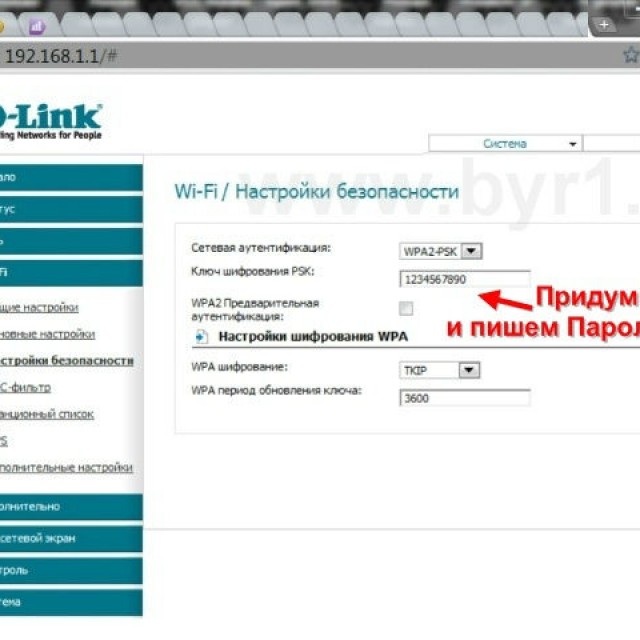
En iyi haliyle, WPA2 teknolojisi, blok şifreleme, kimlik doğrulama kodu ve engelleme ve engelleme modlarına dayalı olarak CCMP şifreli şifreleme protokolü ile değiştirilen TKIP protokolü kullanılmadan yükseltilmiştir.
Bu teknoloji, gıda güvenliğinden operasyonların ve müştemilatların yönetimine geçmenizi sağlar. Ayrıca, PCMP protokolü en verimli kodlama algoritmasını kullanır - Gelişmiş Şifreleme Standardı (AES).
Şifreleme tipi
AES algoritması, blok şifreleme yöntemine dayanmaktadır. Algoritmanın ana verileri, sabit uzunluktaki bit gruplarını temsil eden bloklardır, boyutları 64 ila 256 bit aralığında seçilir.
Kodlanan metin (fazlalık) açılım sayısına dahil değilse, o zaman geleneksel hile, açılımı sembolün geri kalanının gerekli tekrarına eklemektir.
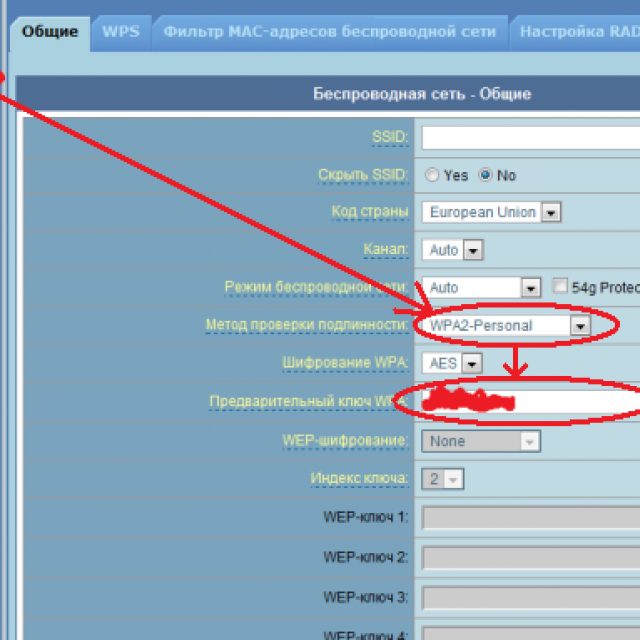
Bir blok şifrenin iki algoritması vardır: şifreleme ve şifre çözme. Algoritmalar, aynı işlemleri ters işlevlerle döngüsel olarak tekrarlayan yinelemeli bir yaklaşıma dayanır. Bloğun açıklamaları, en fazla sayıda platform tarafından desteklenen makine kelimesinin açılımlarıyla yakından ilgilidir.
WPA2-Kişisel tip AES için
Şifreli AES algoritmasının seçimi tamamen hazır. Vrakhovuyuchi, kısa hatırlatıcıları deşifre eden ve deşifre eden zasobi gibi, gizli bir kombinasyon eklendiğinde olduğu gibi neyin doğru olacağını anlayacağız dart olmadanіz dvhvih mozhlivih, AES algoritması ile yeni teknolojiyi seçiyor.
İyi test edilmiş, en önemlileri tarafından tanınan ve ajans tarafından ödüllendirilen algoritma Ulusal Güvenlik ABD, 2003'ten gizli bültenlerin korunması için.
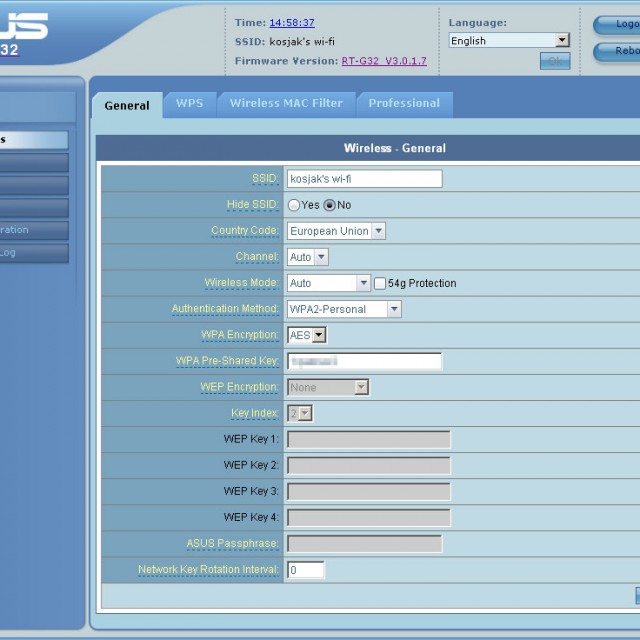
SID ve kod kelimesi
Bir sonraki adım, nesnelerin tanımlanmasında işletim sisteminin (OS) kaderinin ne anlama geldiğini belirlemektir. İşletim sisteminde tanımlama, benzersiz olmayan adlar için değil, nesnenin arkasındaki tanımlayıcının niteliklerinden biri olarak SID'nin (Güvenlik Tanımlayıcıları) arkasındaki sözde tanımlayıcılar için kabul edilir.
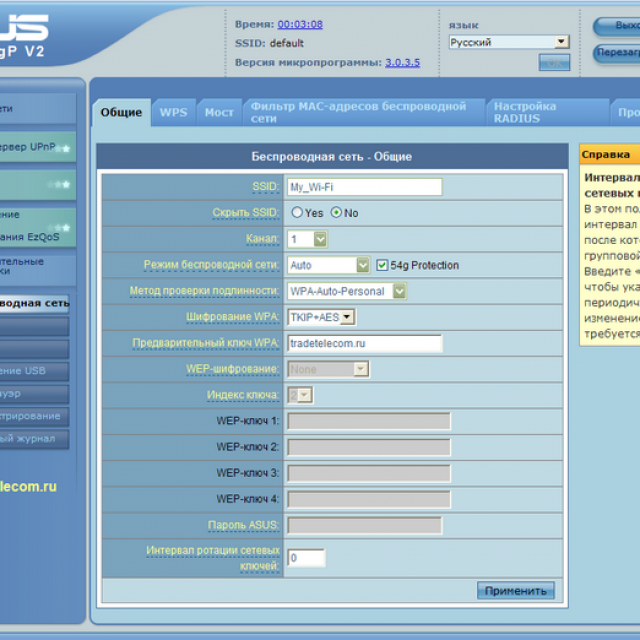
Veri giriş akışı monitöre yönlendirilir, görevi nesneye erişim haklarını tersine çevirmek olan bir savunucu olacağım. “So” veya “nі” ilkesi izlendiğinde, akışın tanımlama verileri yeniden doğrulanır, girdi türü, sorulan nesneninkidir.
Tanımlayıcı zakhistu, dozhina değişiminin sayısal dizisini temsil eder.
Yoga deposu:
- sürüm numarası zahistu;
- 48 bitten tanımlayıcı aracı kodu (tanımlayıcı yetki değeri);
- 32 bit alt aracı kodları (yedek kod şeklinde);
- bağlayıcı olmayan belirgin bir RID tanımlayıcısı (Göreceli Tanımlayıcılar).
Birinin tanıdığı bir aracıdan bağlamaların tanımlayıcı otorite değeri. Böyle bir ajan gibi, dışarı çık yerel sistem keruvannya Windows altında. Alt aracı kodları genellikle, bir aracı tarafından atanan nesnelere bir tanımlayıcı gördüklerini söyler ve RID, tabana dayalı benzersiz bir tanımlayıcı ayarlar.
Bu nedenle, bunu yapmak harika olduğu ve Windows cilt için bir diyno vipadkovі değeri üretebildiği sürece, aynı SID'den ikisinin görünümü malimovіrnoy.
Bir dış görünüm SID'sinin metinsel temsili, S harfiyle başlar, ardından bir dizi sayı ve ardından tire gelir. Eksen uygulamalardan biri:
S-1-5-21-1463437345-1224817800-863542198-1127
Verilen veri sırasına göre, 1'den eski sürüm numarasını tanıyabilirsiniz, 5 sayısı ID aracı koduyla eşleşir, bu durumda Windows Güvenlik Merkezi, istasyonda 4 alt aracı kodu ve bir RID verdi, eşittir 1127.
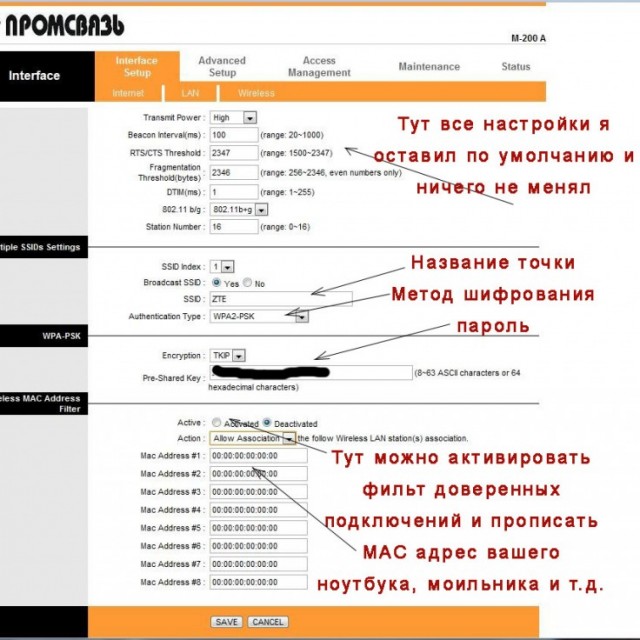
İşletim sistemini kurarken bilgisayara bir SID atanır, örneğin, Windows programı Kurmak. Bu numaralar yerel bulut kayıtları, bilgisayarınızda bulunan, ana RID setine ekleyerek.
Cilt tarafından tanınan görünür tanımlayıcı RID oblіkovogo kaydı koristuvach, 1000'den başlar ve tüm yeni koristuvachiv veya müştemilatlar için 1 ile daha da azalır. Keruvati'nin sınıra girmesine izin verin.
Tasarruf ve yeniden ilerleme
Çalışmanın son aşaması, şifreyi sıfırlamanıza izin veren web arayüzünden gerçekleştirilir. Bunun için yapılan değişiklikleri kaydetmek için Kaydet düğmesine basmak gerekir, bundan sonra bilgisayar sıfırlanmalıdır.
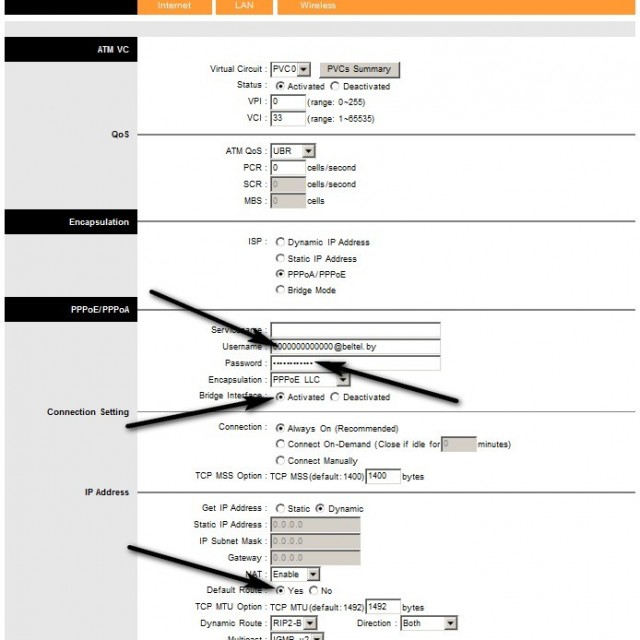
Web arayüzüne erişmek kolaydır, bunun için onu geri almak için dikkatli bir şekilde kurmanız gerekir: veri ayarlarını kaydedin. Yeniden tesis edilmişse rejimlerin korumasını seçmek ve bu maddede belirtilen kurallara riayet etmek gerekir.
Öyle görünüyor ki, WiFi yönlendiriciniz İnternet'e korumasız bir erişim noktası sağlıyor ve İnternet'inizin açılıp kapanmasını istiyorsanız, WiFi yönlendiriciye nasıl şifre koyacağınızı bileceksiniz. Bu seçenekler D-link, TP-Link, Zyxel ve diğerleridir. Blogda, bir dizi makalemde güç kaynağını zaten tartıştım, ancak bu makalede size yönlendiricinin bir modelinden değil (popo için soyulmuş gibi), bir çaçadan bahsedeceğimden bahsetmeliyim. ve daha doğrusu, size en popüler yönlendiricilerden bahsedeceğim.
Açıkçası, bir kerede olduğu gibi bu kadar çok sayıda virobnik düşünemiyorum, ancak makaleyi okuduktan sonra, WiFi şifresini nasıl değiştireceğinizi kesinlikle anlayacaksınız.
Erişim noktanızı bir parola ile korumak için, oturum açarak yönlendiriciyi sıfırlamanız gerekir. Oturum açma paneline erişim sağlamak için yönlendiricinin IP adresini bilmek gerekecektir.
Yogo ayarı için yönlendiricinin IP adresi, oturum açma ve şifre nasıl tanınır
Yönlendiricinizin IP adresini bulmanın en kolay yolu, durumunuza iyi bakmaktır. IP adresinin çoğu kendisinde gösterilir. Ayrıca, yenisinde, giriş paneline girmeniz gereken bir giriş ve şifre girebilirsiniz. Ayrıca, yönlendiricinin yardımında IP adresleri, oturum açma ve şifre belirtilebilir. Bunlara virobnik şirketinin resmi web sitesinde de bakabilirsiniz.
Eksen poposu:
Örneğin, açıklanan yöntemler size yardımcı olmadı veya bir nedenden dolayı daraltılabilir oldukları ortaya çıktı, bu nedenle yönlendiricinin adresini atamak için en iyi ve en doğru yöntem. Ölçünün yönetim merkezine gidin ve çift erişim. Bunu, Windows'un görev çubuğu tepsisindeki simgeye ve uygun metne tıklayarak yapabilirsiniz.
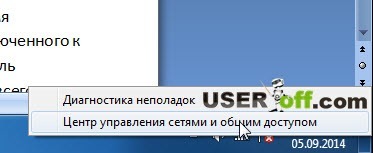 Keruvannya'nın ortasında çizgilerle ve geniş erişimle içtikten sonra, sol taraftaki “Adaptör parametrelerini değiştir” e basın, bu şekilde listeyi açtınız mevcut bağlantılar. “Yerel Bağlantı”yı (kablo bağlantı yönlendiriciniz gibi) veya “Bezdrotov”u bulun. mereve z'ednannya» (yönlendiriciye kablosuz bağlantı, yani WiFi üzerinden bağlı olduğunuz için) ve simgesine tıklayın sağ düğme fare, "Stan" öğesini seçin.
Keruvannya'nın ortasında çizgilerle ve geniş erişimle içtikten sonra, sol taraftaki “Adaptör parametrelerini değiştir” e basın, bu şekilde listeyi açtınız mevcut bağlantılar. “Yerel Bağlantı”yı (kablo bağlantı yönlendiriciniz gibi) veya “Bezdrotov”u bulun. mereve z'ednannya» (yönlendiriciye kablosuz bağlantı, yani WiFi üzerinden bağlı olduğunuz için) ve simgesine tıklayın sağ düğme fare, "Stan" öğesini seçin.
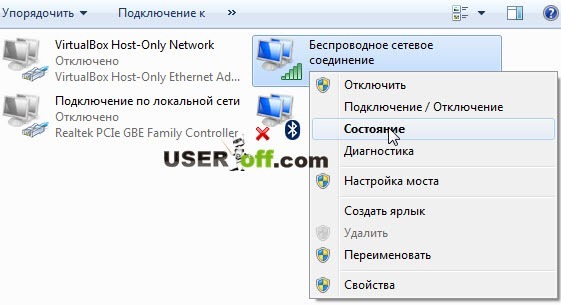
"Vidomosti"ye basalım. Yönlendiricinin IP adresi, "IPv4 Kilitli Ağ Geçidi" satırının karşısında listelenir.
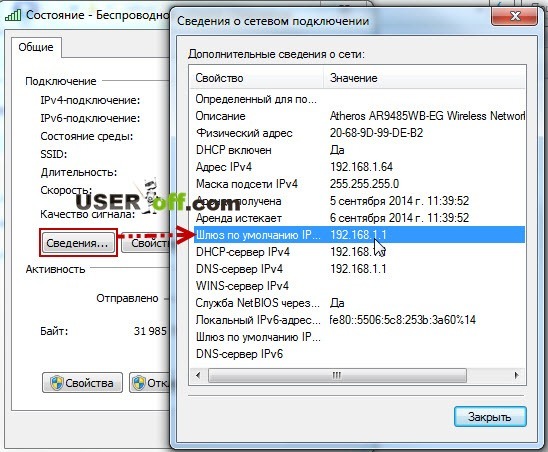
Uvaga! Wi-Fi yönlendiricinize veya kablonuza bağlanabiliyorsanız bu yol size yardımcı olacaktır. Yapmayı seçerseniz, devam edin, anlamazsınız!
Yönlendiricide DHCP kurulu değilse, daha fazlasını verdiğim için makaleleri okuyun. Orada ne çalışman gerektiğini bileceksin.
Şimdi, yönlendirici olmadan yönlendiricinin IP adresini biliyorsak, onu çözmenin zamanı geldi. Bunun için tarayıcının adres çubuğuna yönlendiricinin IP adresini girin ve Enter tuşuna basın. Giriş ve şifreyi girmemiz gereken yönlendirici paneline giriş sayfasını göreceksiniz. En yaygın değer her iki alan da "admin". Є seçiciler için seçenekler: yönetici ve boş şifre, kullanıcı - kullanıcı, yönetici - yönetici, yönetici - boş şifre.
Ama yine tahmin etmek istiyorum, tahmin etmek değil, bu bilgiyi teknik belgelerde, yönlendiriciye nasıl gidileceğini veya yoga bölümünün alt kısmındaki yönlendiricinin etrafına dikkatlice bakabilirsiniz. Kurtarma paneline erişimi kaldırdığınız için, şimdi prosedürümüzün temeline ve WiFi şifresini nasıl ayarlayacağınıza kendiniz gidebilirsiniz.
TP-LINK
TP-LINK'te WiFi için parola nasıl ayarlanır: menüde Kablosuz uzantısı, Kablosuz Güvenlik uzantısını bulun. Temel olarak "WPA-PSK/WPA2 PSK"yı seçin. Kablosuz şifre alanı için belirli bir şifre girin (8 karakterden az olmamalıdır). Kaydet düğmesine basın ve yönlendiriciyi yeniden başlatın.
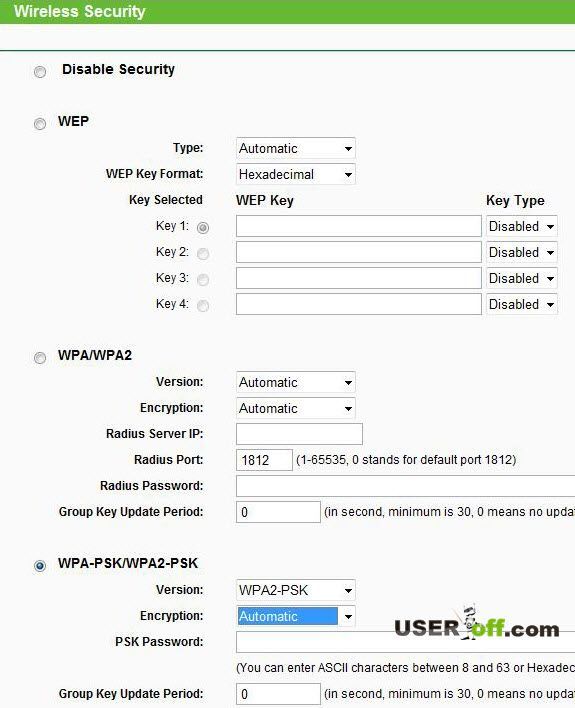
Şimdi yönlendiricinize bağlanmak için bir şifre girmeniz gerekiyor.
ZyXEL
Keruvannya yönlendirici panelindeki Zayshovshi, "Merezh Wi-Fi" nin kötü dağılımı ve yeni seçimde "Güvenlik" kurulumunun olduğu biliniyor. "Wi-Fi güvenlik ayarları" penceresi görünecektir. Öte yandan açılan "WPA-PSK / WPA2-PSK" listesinden "Sağdaki İnceleme" satırı seçilir ve diğer yandan "Merezhevy anahtarı (ASCII)" satırı ile girilir. bir şifre icat ediyoruz. "Zastosuvati" tuşuna basıp yönlendiriciyi yeniden kablolama:
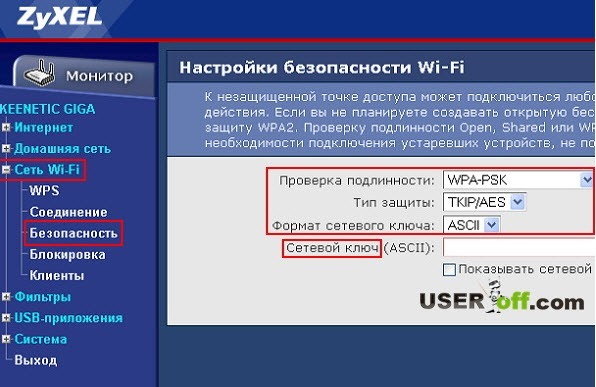
D-Link
Biz seninle çoktan anlaştık yatay menü kontrol edin ve şimdi D-Link seçicilerin dikey görünümüne bakalım. D-link'te WiFi için bir şifre nasıl ayarlanır: şifre panelini açın, "Wi-FI" ye basın ve "Temel ayarlar"ı seçin:
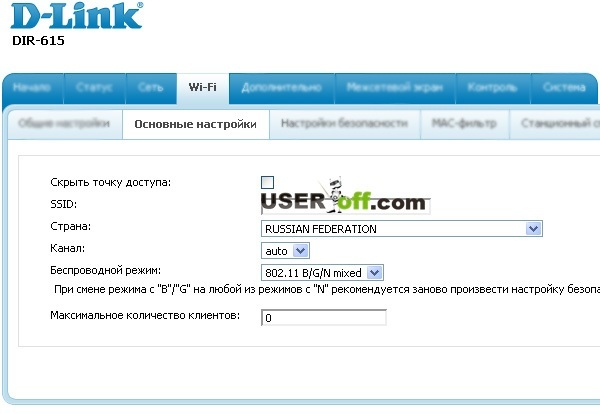
Pencerede bağlantının adını (SSID) belirledik ve "Değiştir"e basıyoruz. Yönlendiricinizin WiFi işlevini geçersiz kılmamak için çalışmanız gerekir. Yönlendiriciniz zaten WiFi dağıtıyorsa ve yalnızca bir parola girmeniz gerekiyorsa, "Güvenlik ayarları" sekmesine gidin.
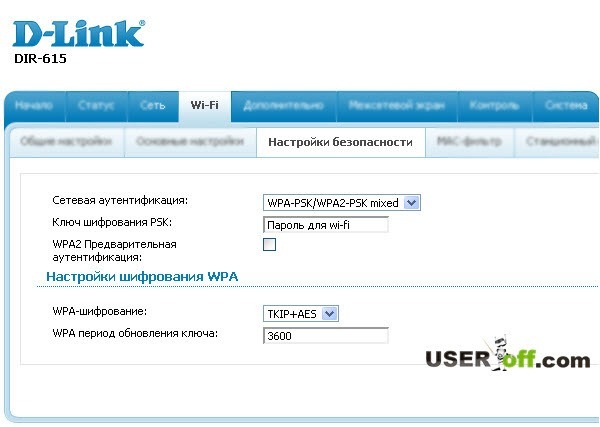
Bu mevduat sahibi için WiFi için bir şifre belirlersiniz. Şifreleme türünü "WPA2-PSK" seçiyoruz, "Şifreleme anahtarı PSK" satırında erişim noktasına şifrenizi girin. "Değiştir"e basın ve yönlendiriciyi yeniden takın.
Not: Cilt tipine şifreyi değiştirdikten sonra yönlendiriciyi sıfırladığınızı söyledim ve bu an bazen önemlidir, böylece her şey yolunda gider. Bazen, yönlendiriciyi değiştirdiğinizde, bindirmeler yakalanır ve değişiklikler sabitlenir, her değişiklik için yönlendiriciyi yeniden düzenlemek daha iyidir. Neobov'yazkovo çekingen olmak istiyorsun ama bunu bilmek senin hatan.
Aynen öyle, mağazadan yeni bir yönlendirici almadınız, arkadaş olarak aldınız ya da eski yoga aldınız. Yönlendiricide bu şekilde, şirket-virbnik'in kilitleme ayarını değiştirebilirsiniz, böylece örneğin yönlendirici tarafından kontrol paneline girmek için IP adresini, oturum açma adını ve şifreyi değiştirebilirsiniz. Böyle bir durumda yönlendiriciyi fabrika ayarlarına sıfırlamanız gerekecektir. Nasıl savaşılır?
Yönlendiricilerin arka panelinde, örneğin bir saç tokası gibi ince bir nesneyle bastırılan bir düğme bulunur. Yönlendirici açıkken її 6-10 saniye basın ve kırpın. Bu IP adresinin ardından 192.168.1.1 veya 192.168.0.1 olarak değiştireceğim, giriş ve şifre "admin" olarak değiştirilecek.
Önemli! Yönlendiricinin tüm ayarlarının atıldığından ve sağlayıcının kendisinin, şifrelerin, erişim noktalarının, IP adreslerinin vb. ayarlarının atıldığından emin olun. ihtiyacın olan her şey.
Bir Wi-Fi yönlendiriciye nasıl şifre koyacağımızı bulduk. Prensip olarak, her şey aynıdır: kablosuz bağlantı kurmak için sekmeyi bulun ve şifrenizi girmek için alana girin. Acele etmeyin, her şey yoluna girecek! Ancak bundan önce, yönlendiricide Wi-Fi şifresinin nasıl ayarlanacağı, Windows şifresine bakabilirsiniz - bu prosedür daha kolaydır, bu nedenle IP adresleri, girişler ve şifrelerle uğraşmanıza gerek yoktur. profesyonel Danimarka yolu mesajlar için oku, koçanı statti vererek yakі.
Popolu video, WiFi'ye nasıl şifre eklenir:
D-Link şirketinin yönlendiricileri orta sınıf arasında çok popüler olabilir. Bu nedenle kurulum, şifre belirleme, herhangi bir sorunu giderme vb. için talimatları güncel tutun. Bu yazımızda D-Link firmasının yönlendiricilerine Wi-Fi'a şifre koyacağız. Tüm süreci uygulama modelinde göstereceğim D-link yönlendirici DIR-615 Şarkı söyleyen modelleri kurma talimatlarında, her zaman dartsız bir ağ için bir şifre belirleme hakkında yazmaya çalışırım. Tüm D-Link modelleri için Ale zagalna makalesi zarar vermez.
Bu talimat için D-link DIR-300, DIR-615, DIR-320 ve diğer modeller için bir şifre belirleyebilirsiniz. Hiba scho orada є farklı versiyonlar arayüz tarafından kontrol edilen bellenim. Bu nedenle, birkaç seçeneğe bakalım.
Bir Wi-Fi ağına bir zakhist kurulumu hakkında beslenmenin maliyeti nedir, o zaman şifreyi gerektiği gibi ayarlayın. Іİlk cilalama sürecinde bazhano. İnanın bana, bağlantı kurmaya hevesli olanlar zengindir. Ve yönlendiricideki tse zayve navantazhennya, düşük hız z'ednannya, bu güvenli değil. Ağınıza bağlanarak üçüncü taraf bir kişinin dosyalarınıza erişimini reddetmesini sağlayabilirsiniz. Tek seferde şifreniz yoksa bir göz atabilirsiniz. Uzun süredir bir çitiniz varsa, o zaman sadece müştemilatlarınızla orada çalışmayacağınız bir çığlıktır.
Bu yüzden bir raja ile geleceğim garniy şifresi, obov'yazkovo yogoyu ezberle (ya da yazın) ve ev merezha'nızı koruyun.
D-Link yönlendiricinin Wi-Fi yönlendiricisinde parola ayarlama talimatları
Gerçekten, hiçbir şey karmaşık değildir. Koçanı için yönlendiricinin kurulumuna giriyoruz. Bazhano, yönlendiriciye kabloyla bağlan. Ama böyle bir imkan yoksa Wi-Fi ile mümkündür. (kurulumdan sonra sorunu suçlamak, makalenin sonundaki karara hayret etmek).
Ayarlarda sekmeye gidin Wifi - nalashtuvannya güvenlik (sahip olduğun gibi ingilizce dili menü, ardından yogayı Rusça olarak değiştirin). Gördüğünüz menüde Merezheva kimlik doğrulaması WPA2-PSK'yi ayarlayın. Sahada PSK şifreleme anahtarı Wi-Fi ağınıza bağlanmak için kullanılması gereken bir şifre girin. Yeter ki bir katlanabilir, alçaltın "123456789" :) Şifre en az 8 karakter olabilir.
perakende "WPA Şifrelemesini Ayarla" hiçbir şey değişmez, sadece düğmeye basın Zastosuvati.
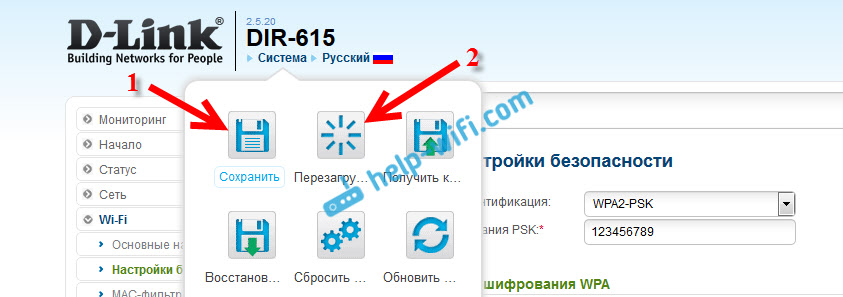
Ekran görüntüsündeki gibi bir kontrol paneliniz varsa, deneyebilirsiniz.
Yazılım güvenliğini yükseltmek istemiyorsanız, eski bellenim (ışık arayüzü) ile D-link'e bir bellenim yüklemek için talimatlar :
Özelleştirmeler için sekmeye gidin Nalashtuvati manuel olarak.

sekmeyi açalım Wifiі nalashtuvannya güvenlik.
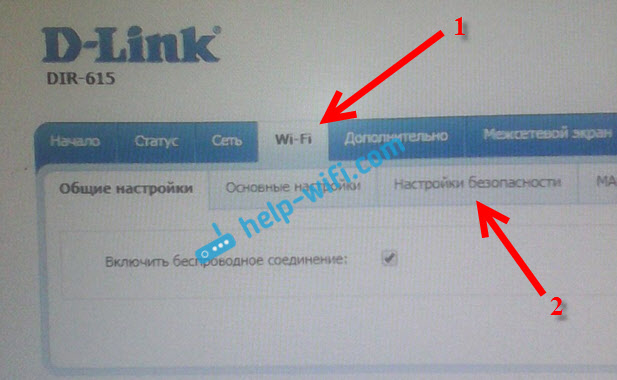
Bir parola girin, ayarları kaydedin ve yönlendiriciyi sıfırlayın.
І karanlık bir arayüzle yanıp sönme için daha fazla talimat:
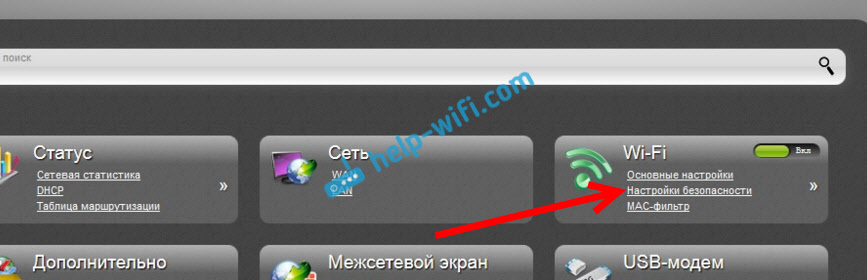
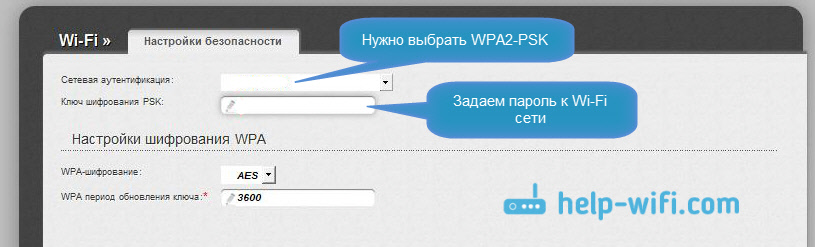
Yönlendiriciyi yapılandırmaya ve sıfırlamaya özen gösteriyoruz.
İş nedir, çünkü şifre ayarlandıktan sonra Wi-Fi bağlantısı yok mu?
Wi-Fi'de bir şifre belirledikten sonra bilgisayarlar, telefonlar, tabletler ve diğer ekler kablosuz ağa bağlı değilse, sorun daha da popülerdir. Bilgisayarda "Merezhі ayarları, bilgisayarımdaki tasarruf, kardeşlerimin yardımıyla uyuşmuyor", veya "Windows bağlanamadı...". Mobil ekler bağlanmayabilir.
Büyümek için ne gerekli. Bilgisayarınızdaki Wi-Fi ağını silmeniz, unutmanız ve yönlendirici ayarlarında belirlenen şifreyle yeniden bağlanmanız yeterlidir. Zrobiti tse duzhe basitçe. Tsіy stattі de tse yazma hakkında raporlama:. Windows 10'unuz varsa, talimatlara bakın.
Üzerinde mobil müştemilatlar sadece merezhaya basmanız, troch'lara dokunmanız ve menüden Vidalite'yi seçmeniz yeterlidir.
Her şeyi içerim! Geçenlerde bana şifreyi nasıl koyacağımı söylemem istendi. kablosuz yönlendirici ve sonra insanlar internetlerini susis'e vermekten bıktı
Delicesine, Wi-Fi tether, özellikle dayanıklı tabletler, akıllı telefonlar, dizüstü bilgisayarlar için uygun olan çok popüler bir tetherless tether haline geldi. Ve genellikle standart PC'ler de Wi-Fi'ye bağlanır. Bu teknoloji iyidir, çünkü daire ve ofis, tasarımın yanı sıra iyi görünmesini sağlayan kör kablolara sahip olmayacaktır. Ancak, bu tür önlemlerin güvenliğini unutmayınız. Coristuvachi kuruluysa merezha kablosuz ağ, daha fazla navit şifreyi Wi-Fi'de nereye koyacağını bilmiyor. Bu rütbede merezha matima zakhistu değil, ona bağlan, belki birileri. Sorunla yüzleşelim.
Bir wifi yönlendiricide şifre nasıl ayarlanır? 3 kolay kesim!
Bunları gerçekten öğrenin, nasıl söylenir ya da konulmaz, huzursuz bir dilkom. Bugün neden bu kadar çok toplayıcı olduğu açıklandı. kablosuz yönlendiriciler istikrarlı bir şekilde büyüyor. Yönlendiriciyi yamalamak için kullanılan cilt vibratöründe ince bir tunik vardır. İşleri sizin için kolaylaştırmak için Wi-Fi şifresini aşamalı olarak ayarlayacağız.
1. Yönlendiricinin web arayüzünü görüntüleyin.
İster modern bir yönlendirici olsun, onu ek bir web arayüzü için kullanabileceksiniz. "Web arayüzü" kelimesine aldanmayın. Tobto normaldir küçük site, hangi yönlendirici, hangi siteyle v_dkrivaєtsya herhangi bir tarayıcıda.
Zafer bizim favori tarayıcımızdır, adres satırına gidin, yönlendiricinin IP adresini girin, Genellikle adresler şunlardır:
- 192.168.0.1
- 192.168.1.1.
Hangisini kendiniz gireceğinizi bilmiyorsanız, basitçe arayarak girebilirsiniz. Yönlendiricinin IP adresini girer girmez formu dolduruyorsunuz, bu durumda gerekli giriş ve şifreyi girin erişim için. Kullanıcı adınızı ve şifrenizi girdikten sonra, yönlendirici web arayüzü. Aşağıdaki resimde ASUS'un web arayüzünü görüntüleyebilirsiniz.
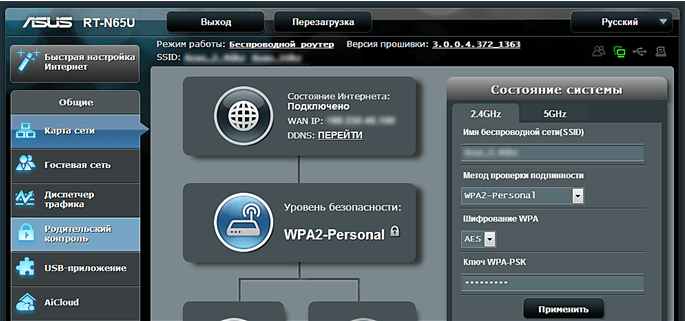
2. WI-FI dağıtımının tamamlandığı biliniyor.
Web arayüzüne bir göz atalım, bölünmüş olduğunu ve titreştiğini not edelim. Orada bir şifre girebilir veya değiştirebilirsiniz.
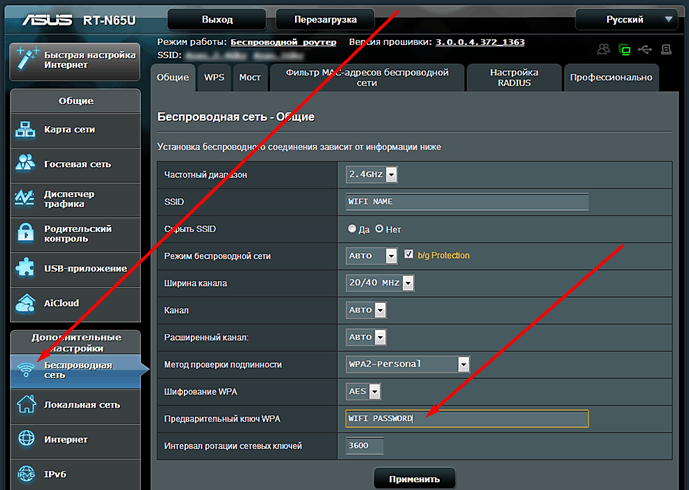
Yak mi bachimo açık popolar ASUS dağıtıma erişmek için yardım için içeri girmeniz gerekir Bezdrotova merezha”ve ardından “Dodatkovі nalashtuvannya” ya gidin.
3. WI-FI yönlendiricisine bir şifre koyduk.
Yapılandırılmış WI-FI ile dağıtım durumunda, WI-FI'ye erişim için kimlik doğrulama yöntemini, ardından şifreleme algoritmasını seçin ve ardından anahtar şifresini girin).
- Orada, nerede durmalı orijinalliğin doğrulanması» seçilmelidir WPA2. Fiyat yenilik ve su saati iyi seçenek güvenlik.
- Şifreleme algoritması ayarlandı AES».
- WI-FI şifresini unutma. Kimin için alanı hızlandırır " Anahtar” ve oraya bir dizi sayı ve harf girin.
Bundan sonra, kendinize bakmayı unutmayın ve ardından gerektiği gibi yönlendiricinin kendisini yeniden ayarlayın.
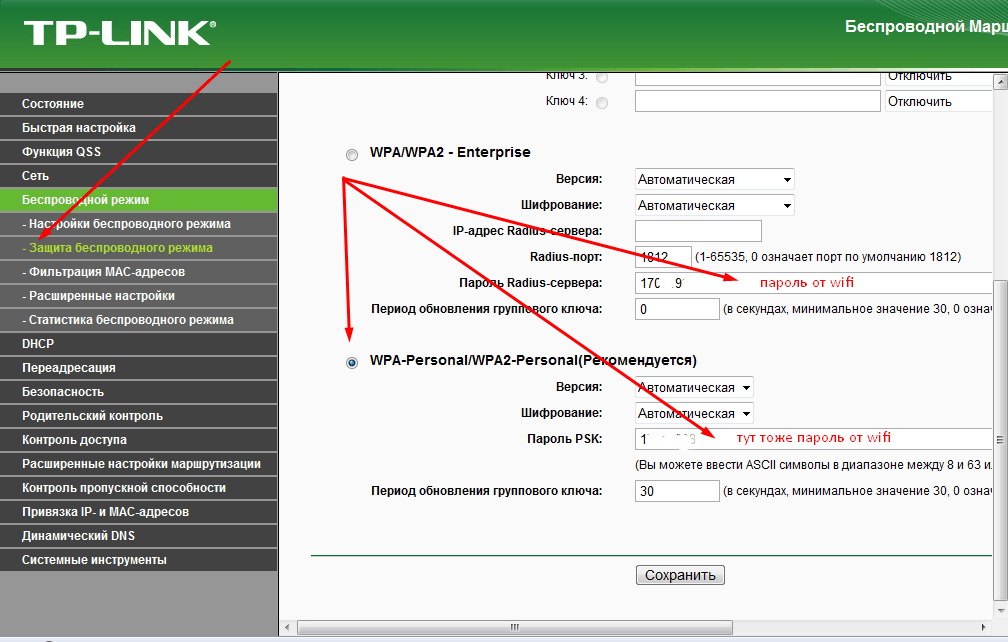
Böyle bir diy, WI-FI için bir şifre belirlemek için yeterlidir. Ölçüye küçük bir bağlantı ile.
Neden her şey bende! Sanırım nasıl şifre koyacağını zaten biliyorsun. kablosuz ağ sadece birkaç tıklamayla. Benim için herhangi bir sorunuz varsa, lütfen yorumlarda onlara sorun. І Yazıya mail adresinizi yazıp derslerimi almayı unutmayın. Tüm dünyaya!
Z Uv. Evgen Krizhanivsky
yönlendirici

